製作高清 (AVCHD) 光碟及影像 DVD
2009年2月20日
8200431100
解決方法
您可以連接攝錄機至選購件 DW-100 DVD 燒錄機,創建高清 DVD 光碟(AVCHD 規格)。這樣,您便能以最高視頻畫質收藏您的視頻記錄。
您還可以創建靜止影像的影像 DVD,在大多數標準 DVD 播放器上播放。
參閱 DW-100 使用說明書上本章節及相關章節。
1.開啟攝錄機並設定為 模式以創建高清 DVD 影片光碟或
模式以創建高清 DVD 影片光碟或 模式以創建影像 DVD。
模式以創建影像 DVD。
 模式以創建高清 DVD 影片光碟或
模式以創建高清 DVD 影片光碟或 模式以創建影像 DVD。
模式以創建影像 DVD。使用小型電源轉接器為攝錄機接入電源。
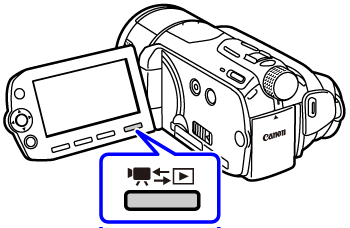
2.  預先選擇包含要增加至光碟的場景的記憶體。
預先選擇包含要增加至光碟的場景的記憶體。
 預先選擇包含要增加至光碟的場景的記憶體。
預先選擇包含要增加至光碟的場景的記憶體。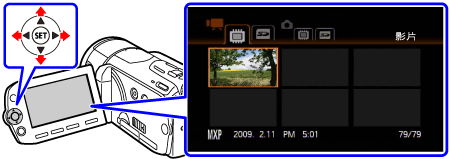
3. 選擇您想要增加至光碟的場景或靜止影像。
3-1. 按 < >。
>。
 >。
>。
3-2. 選擇 [ 選單 ] → [
選單 ] → [ ] → [ 將記錄加入光碟 ] 並按 <
] → [ 將記錄加入光碟 ] 並按 < >。
>。
 選單 ] → [
選單 ] → [ ] → [ 將記錄加入光碟 ] 並按 <
] → [ 將記錄加入光碟 ] 並按 < >。
>。
3-3. 選擇[全部場景]、[剩餘場景]或[播放清單]並按<  >。
>。
 >。
>。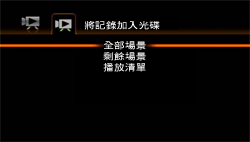
3-4. 按 < > 。
> 。
 > 。
> 。1. 開啟 DVD 燒錄機。
2. 使用隨附 USB 連接線連接攝錄機至 DVD 燒錄機。
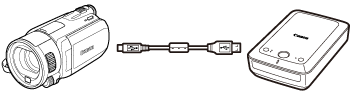
如果出現裝置選擇螢幕,選擇 [DVD 燒錄機] 並按< > 。
> 。
 > 。
> 。完成連接後,將顯示[沒有光碟]。
3. 在 DVD 燒錄機中插入新光碟。
使用 DVD 燒錄機的 <OPEN/CLOSE> 按鈕開啟或關閉光碟盤。
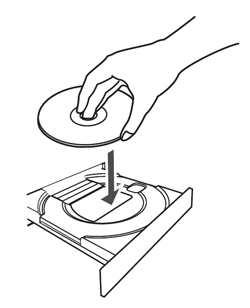
光碟被識別後,將出現資訊螢幕,顯示您正在創建的 DVD 類型及需要花費的時間及光碟數量(因插入的光碟而異)。
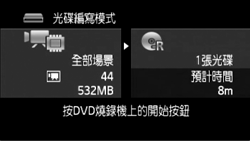
如果插入已有資料的 DVD-RW 光碟,將顯示[光碟中已儲存資料 ] 。要覆寫資料 (刪除光碟之前的內容),按 < >,選擇[是] 並再次按 <
>,選擇[是] 並再次按 < > 。
> 。
 >,選擇[是] 並再次按 <
>,選擇[是] 並再次按 < > 。
> 。4. 按 DVD 燒錄機上的開始按鈕。
- 螢幕上會顯示進度列。
- 當按下開始按鈕後 (光碟正在寫入中),操作無法取消。
- 最後一張光碟終結後,將顯示[工作完成]。取出光碟,關閉光碟盤。
當資料需要多張光碟
光碟終結後將自動彈出,並顯示一條訊息。插入下一張光碟,關閉光碟盤。
建立同一光碟的副本
操作完成後,插入新光碟,關閉光碟托盤並重複此操作。
CAUTION
- 無法使用另購的 DW-100 DVD 燒錄機建立包含 MXP 模式記錄場景的 AVCHD 光碟。請使用隨附的 Video Tools 光碟中的軟件儲存此類場景。
- 當攝錄機連接至 DVD 燒錄機時,請勿開啟記憶卡槽蓋或取出記憶卡。
- 當攝錄機的存取 (ACCESS) 指示燈亮起或閃爍時,請注意以下事項。否則可能造成資料永久丟失。
- 請勿開啟記憶卡插槽蓋。
- 請勿斷開 USB 連接線。
- 請勿斷開電源或關閉攝錄機或 DVD 燒錄機。
- 請勿變更攝錄機的操作模式。
NOTE
- 如果一張光碟不能記錄下整個場景,場景將被分開並在下一張光碟上繼續記錄。
- 攝錄機包含大量需要儲存至光碟的場景時,連接至DVD 燒錄機( 以上步驟2) 可能需要較長的時間才能完成。如要獲得最佳性能,建議將要儲存的場景數量限制在500或以下。(500個場景需要約3分鐘以完成連接。)
- 除JPG影像檔案外,影像DVD包含所有儲存影像的幻燈片( 每張影像播放約3 秒)。